Cách thay đổi trình duyệt mặc định trên máy Mac của bạn
Bạn không thích Safari? Làm theo các bước sau để chọn một trình duyệt mặc định khác trên máy Mac của bạn.
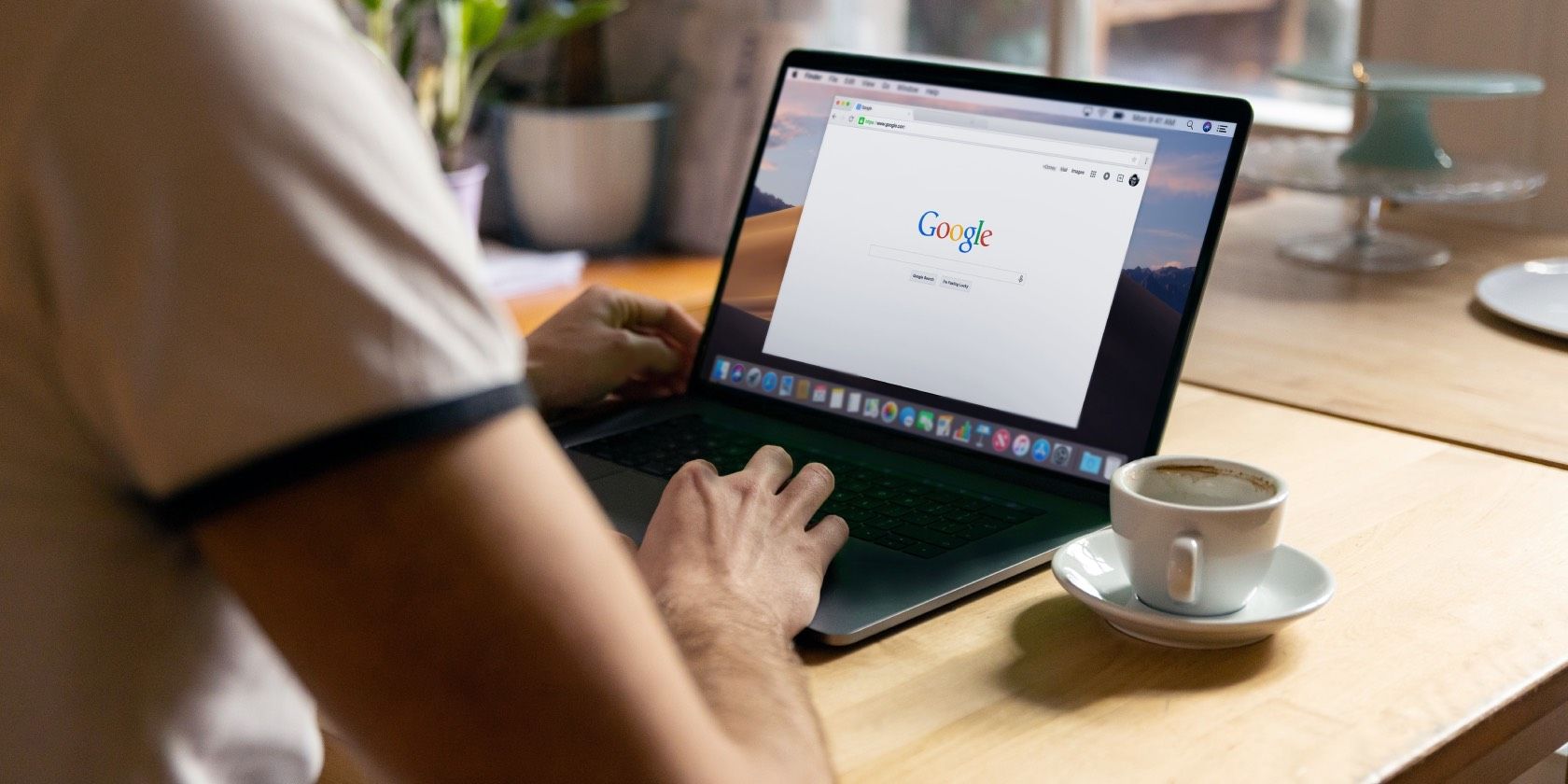
Nếu bạn sử dụng trình duyệt của bên thứ ba, chẳng hạn như Google Chrome hoặc Mozilla Firefox trên Mac, bạn nên sử dụng tất cả và đặt nó làm trình duyệt mặc định. Bằng cách đó, bất kỳ liên kết nào bạn chọn trong Thư và các ứng dụng khác sẽ mở trong trình duyệt bạn chọn chứ không phải trong Safari.
Hãy tìm hiểu những gì bạn có thể làm để thay đổi trình duyệt mặc định cho Mac.
Mục Lục
Thay đổi Trình duyệt Mặc định qua Tùy chọn Hệ thống
Cách dễ nhất để thay đổi trình duyệt mặc định trên Mac là sử dụng ứng dụng System Preferences trong macOS. Bạn thậm chí không cần phải mở trình duyệt của mình để làm điều đó:
- Mở quả táo menu và chọn Tùy chọn hệ thống.
- Chọn Chung thể loại.
- Mở menu thả xuống bên cạnh Trình duyệt web mặc định và chọn trình duyệt ưa thích của bạn — ví dụ: Google Chrome.
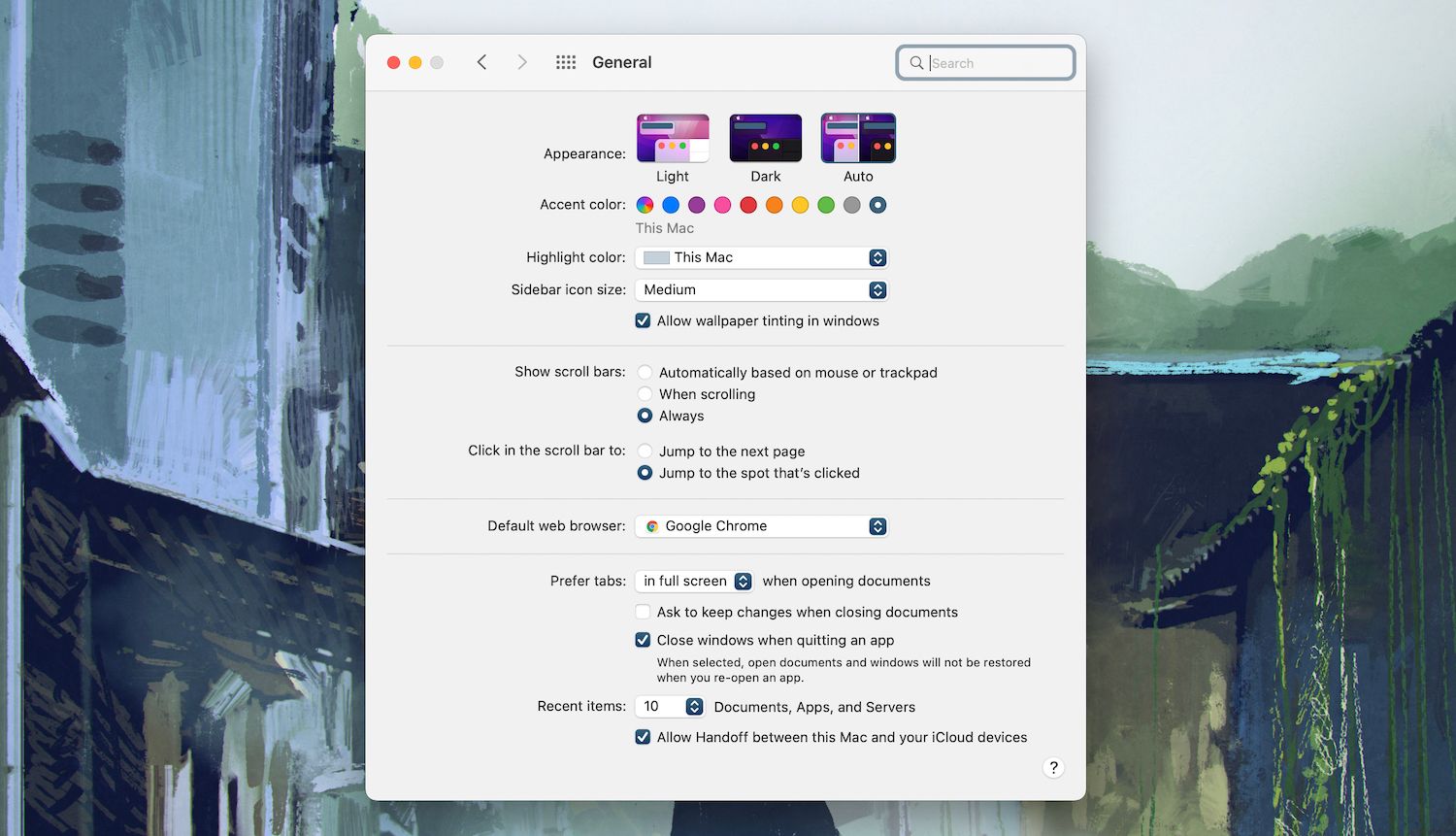
Nếu bạn muốn trở lại sử dụng Safari làm trình duyệt mặc định trên Mac, chỉ cần lặp lại các bước ở trên và đặt Trình duyệt web mặc định đến Safari.
Thay đổi trình duyệt mặc định qua Cài đặt trong trình duyệt
Bạn cũng có thể thay đổi trình duyệt mặc định trên máy Mac trong trình duyệt. Dưới đây là cách thực hiện điều đó bằng hai trình duyệt bên thứ ba phổ biến nhất dành cho Mac: Chrome và Firefox.
Đặt Google Chrome làm Trình duyệt mặc định
Làm theo các bước sau bên trong Google Chrome để đặt nó làm trình duyệt mặc định của bạn:
- Mở Trình duyệt Chrome menu và chọn Cài đặt.
- Chọn Trình duyệt mặc định trên thanh bên.
- Lựa chọn Làm mặc định > Sử dụng Chrome.
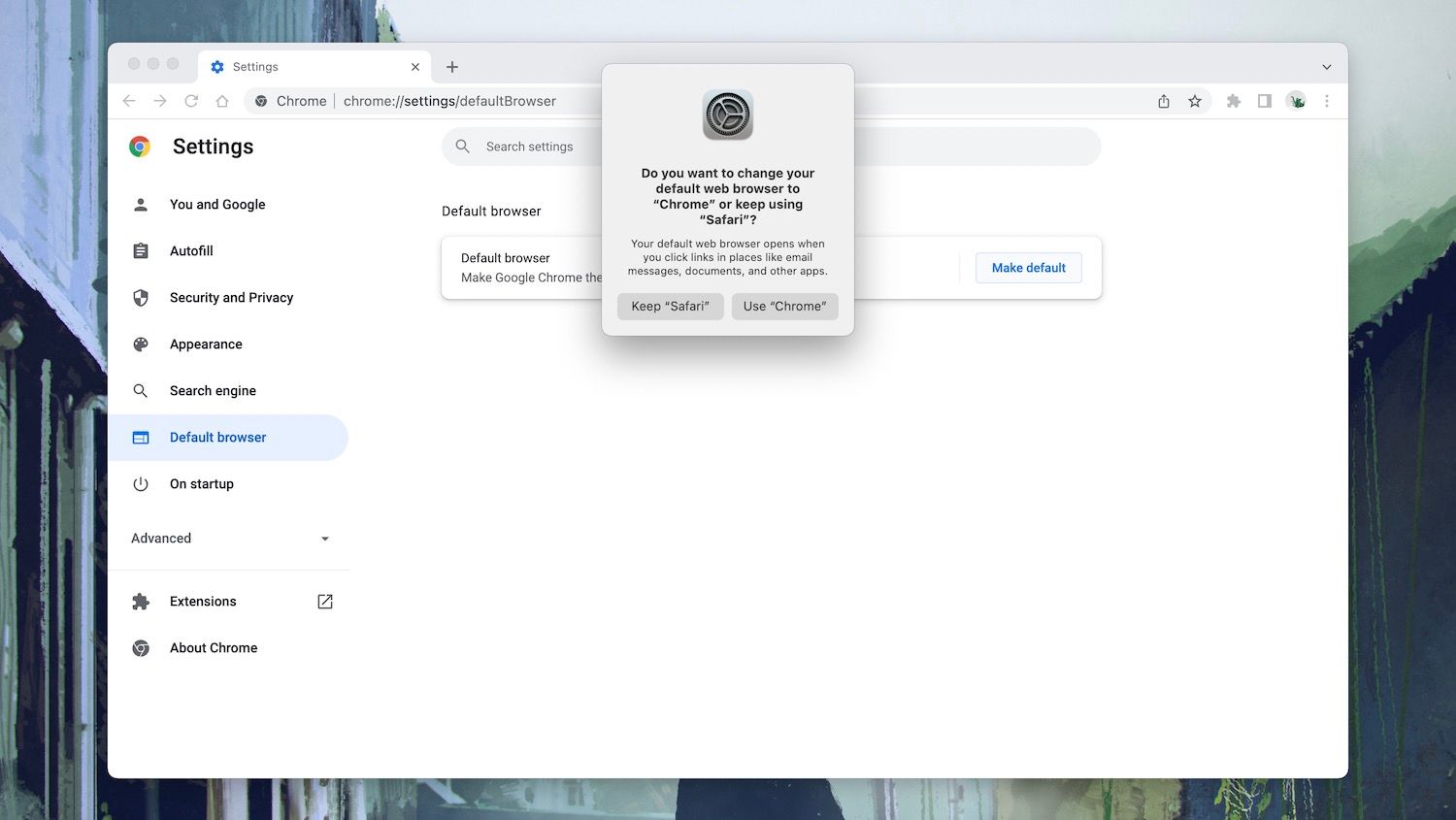
Đặt Mozilla Firefox làm Trình duyệt mặc định
Làm theo các bước sau bên trong Mozilla Firefox để đặt nó làm trình duyệt mặc định của bạn:
- Mở Firefox menu và chọn Cài đặt.
- Đảm bảo rằng bạn đang trên Chung chuyển hướng.
- Lựa chọn Làm mặc định > Sử dụng Firefox.
Đặt mặc định mới của bạn ở mọi nơi
Ngoài Mac, bạn cũng có thể muốn thay đổi trình duyệt mặc định trên iPhone, iPod touch hoặc iPad của mình. Điều đó đảm bảo bạn sử dụng cùng một trình duyệt trên tất cả các thiết bị của mình. Tìm hiểu những gì nó cần để làm điều đó.
Đọc tiếp
Thông tin về các Tác giả
